Dell Latitude ST: Программа настройки системы
Программа настройки системы: Dell Latitude ST

20
Программа настройки системы
Краткое описание программы настройки системы
Программа настройки системы позволяет делать следующее:
• изменять информацию о конфигурацию системы после добавления, изменения или удаления каких-либо
аппаратных средств;
• устанавливать или изменять выбираемые пользователем параметры, такие как пароль пользователя;
• идентифицировать текущий объем памяти или задавать тип установленного жесткого диска;
• проверять работоспособность аккумулятора.
Перед использованием программы настройки системы, рекомендуется записать информацию с экрана
программы настройки системы для использования в будущем.
ОСТОРОЖНО: Если вы не являетесь опытным пользователем, не изменяйте настройки этой
программы. Некоторые изменения могут привести к некорректной работе компьютера.
Вход в программу настройки системы
ПРИМЕЧАНИЕ: Прежде чем входить в программу настройки системы, необходимо подключить USB-
клавиатуру к USB порту, расположенному на левой части корпуса компьютера или на задней части
стыковочной станции, если компьютер подстыкован.
1. Включите (или перезапустите) компьютер.
2. При появлении синего логотипа DELL необходимо дождаться появления запроса о нажатии клавиши <F2>.
3. После появления соответствующего запроса следует сразу нажать клавишу <F2>.
ПРИМЕЧАНИЕ: Появление запроса о нажатии клавиши <F2> указывает на завершение инициализации
клавиатуры. Этот запрос может появиться очень быстро, поэтому нужно внимательно ждать его появления,
а затем нажать клавишу <F2>. Если вы нажмете клавишу <F2> до появления запроса, это ничего не даст.
4. Если вы пропустили нужный момент и на экране появился логотип операционной системы, дождитесь
загрузки рабочего стола Microsoft Windows. Затем выключите компьютер и повторите попытку снова.
Навигация в программе настройки системы
Menu (Меню) Отображается в верхней части окна программы настройки системы. В этом поле находится
меню доступа к параметрам программы настройки системы. Перемещение по меню
осуществляется с помощью клавиш «стрелка влево» и «стрелка вправо». При выделении
пункта Menu (Меню) в списке Options List (Список параметров) отображаются параметры
аппаратных средств, установленных в компьютере.
53

Options Field
Отображается с правой стороны списка Options List (Список параметров) и содержит
(Поле настройки
информацию о каждом параметре, указанном в списке Options List (Список параметров).
параметров)
В этом поле можно просмотреть информацию о компьютере и изменить текущие
настройки. Чтобы изменить текущие настройки, нажмите клавишу <Enter>. Чтобы
вернуться в список Options List (Список параметров), нажмите клавишу <ESC>.
ПРИМЕЧАНИЕ: Не все настройки, указанные в Options Field (Поле настроек
параметров), можно изменить.
Help (Справка) Отображается с правой стороны окна программы настройки системы и содержит
справочную информацию о параметре, выбранном в списке Options List (Список
параметров).
Используйте следующие клавиши для перемещения по экранам настройки системы.
Нажатие клавиши Действие
Клавиша <F2> Отображение информации о любом выбранном пункте в меню
программы настройки системы.
Клавиша <Esc> Выход из текущего представления или переключение текущего
представления на страницу Exit (Выход) программы настройки системы.
Клавиши «стрелка вверх» или
Выбор пункта меню для просмотра соответствующей информации.
«стрелка вниз»
Клавиши «стрелка влево» или
Выбор меню для просмотра соответствующей информации.
«стрелка вправо»
Клавиши «–» или «+» Изменение текущего значения для пункта меню.
Клавиша <Enter> Выбор подменю или выполнение команды.
Клавиша <F9> Загрузка параметров настройки по умолчанию.
Клавиша <F10> Сохранение текущей конфигурации и выход из программы настройки
системы.
Меню загрузки
Чтобы запустить меню загрузки (однократного использования) со списком доступных для системы загрузочных
устройств, нажмите <F12> при появлении логотипа Dell. В этом меню представлены параметры Hard Drive
(Жесткий диск), Network (Сеть), Diagnostics (Средства диагностики) и Enter Setup (Вход в программу
настройки). Список устройств в меню загрузки зависит от загрузочных устройств системы. Использование
этого меню очень удобно в случае, когда необходимо загрузиться с определенного устройства или запустить
программу диагностики системы. При использовании меню загрузки никакие изменения в порядок загрузки,
установленный в BIOS, не вносятся.
Параметры настройки системы
Main (Основное меню)
На вкладке Main (Основное меню) приводится список основных аппаратных средств компьютера. В
приведенной ниже таблице описываются функции каждого параметра.
54
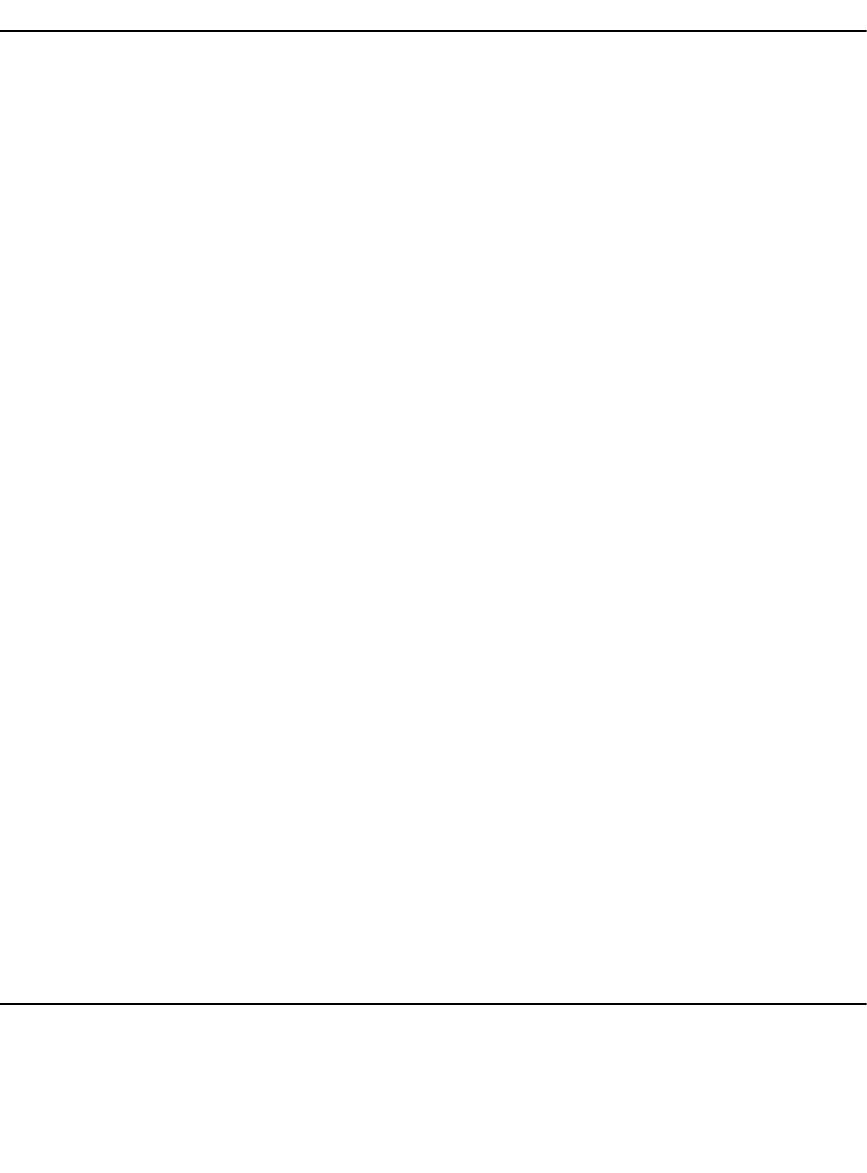
Таблица 4. Основная вкладка
Пункт меню Функция
System Time (Системное время) Переустановка времени на внутренних часах
компьютера.
System Date (Системная дата) Переустановка даты, используемой внутренним
календарем компьютера.
BIOS Version (Версия BIOS) Отображается версия BIOS.
Service Tag (Метка обслуживания) Отображается номер метки обслуживания для данного
компьютера.
Asset Tag (Дескриптор ресурса) Отображается дескриптор ресурса для данного
компьютера.
CPU Type (Тип ЦП) Отображается тип процессора.
CPU Speed (Скорость ЦП) Отображается скорость процессора.
CPU ID (Идентификатор ЦП) Отображается идентификатор процессора.
CPU Cache (Кэш ЦП) Отображается информация о размере кэша процессора
L1 Cache Size (Объем
Отображается объем кэша
кэша первого уровня)
первого уровня
процессора.
L2 Cache Size (Объем
Выводит объем кэша L2 процессора.
кэша первого уровня)
Fixed HDD (Несъемный жесткий диск) Отображаются номер модели и емкость жесткого
диска.
System Memory (Системеная память) Отображаются сведения о встроенной памяти
компьютера.
Extended Memory (Расширенная память) Отображаются сведения о модулях памяти,
установленных в компьютер.
Memory Speed (Быстродействие памяти) Отображается быстродействие памяти.
Advanced (Дополнительно)
Вкладка Advanced (Дополнительно) позволяет устанавливать различные функции, влияющие на
производительность компьютера. В приведенной ниже таблице описываются функции каждого параметра и его
значение по умолчанию.
Таблица 5. Вкладка «Дополнительно»
Пункт меню Функция
Intel SpeedStep Включение или отключение
По умолчанию: Enabled (Включено)
функции Intel SpeedStep
(энергосберегающей технологии
Intel).
Virtualization (Виртуализация) Включение или отключение
По умолчанию: Enabled (Включено)
функции виртуализации Intel.
55
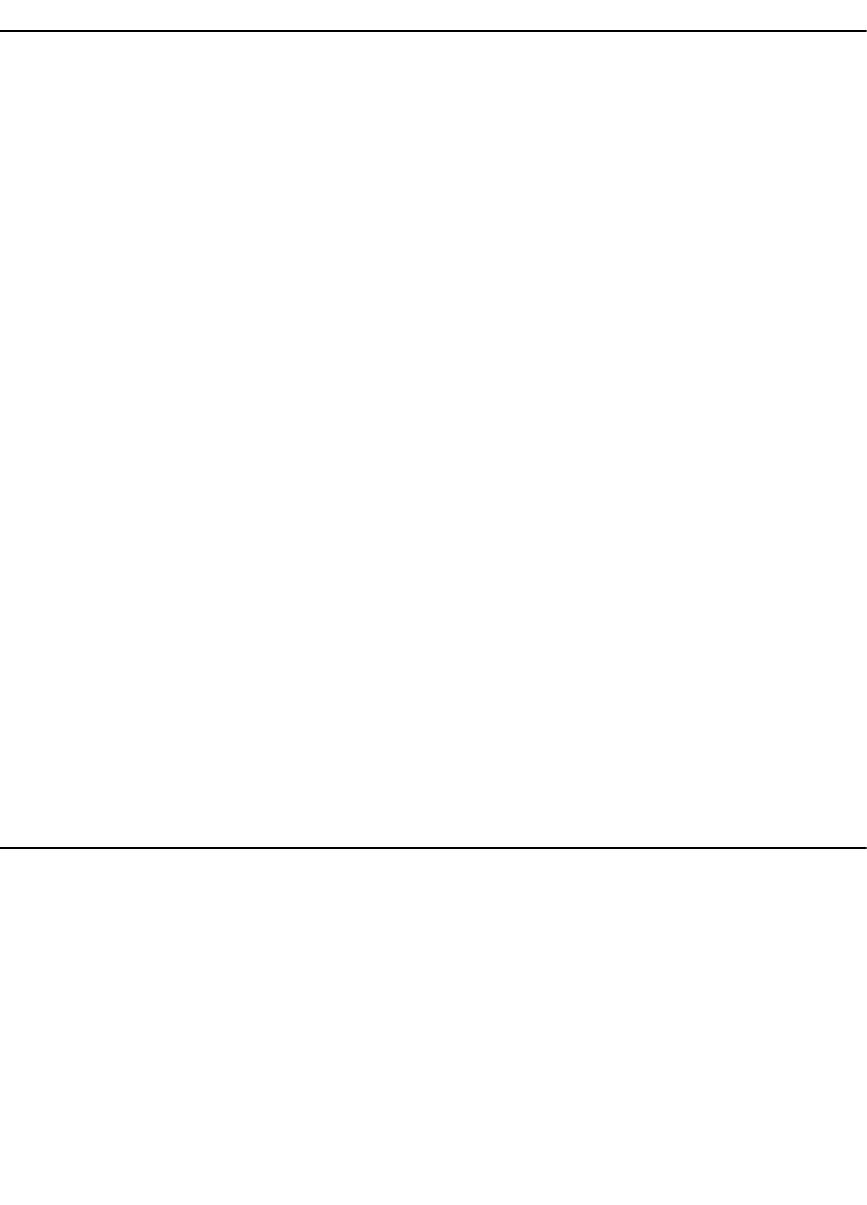
Пункт меню Функция
Wake on LAN (Запуск по
Позволяет включать возможность
По умолчанию: Enabled (Включено)
локальной сети)
вывода компьютера из режима
ожидания с помощью устройств
LAN.
USB Emulation (Эмуляция USB) Включение или отключение
По умолчанию: Enabled (Включено)
функции эмуляции USB.
USB Wake Support (Поддержка
Позволяет USB-устройствам
По умолчанию: Disabled
запуска через уcтройтва USB)
выводить компьютер из режима
(Отключено)
ожидания. Эта функция работает
только при подключенном адаптере
переменного тока.
Сигналы адаптера Включение или выключение
По умолчанию: Enabled (Включено)
сигналов адаптера.
Charger Behavior (Режим работы
Определяет, будет ли заряжаться
По умолчанию: Disabled
зарядного устройства)
аккумулятор при подключении к
(Отключено)
источнику питания переменного
тока.
Express Charge (Экспресс-зарядка) Технология быстрой зарядки Dell. По умолчанию: Enabled (Включено)
Работоспособность аккумулятора Отображает текущюю
работоспособность аккумулятора.
Miscellaneous Devices (Прочие
Эти поля позволяют включать или
устройства)
отключать различные встроенные
устройства.
Security (Безопасность)
На вкладке Security (Безопасность) отображается состояние параметров безопасности и предоставляются
возможности для управления функциями безопасности компьютера.
Таблица 6. Security Tab (Вкладка «Безопасность»)
Пункт меню Функция
Unlock Setup Status (Разблокировать состояние
Указывает, заблокирована ли программа настройки
настройки)
системы администратором.
Admin Password Status (Статус пароля
Указывает, был ли назначен пароль администратора.
администратора)
System Password Status (Состояние системного
Указывает, был ли задан системный пароль.
пароля)
HDD Password Status (Статус пароля жесткого диска) Указывает, был ли задан пароль жесткого диска.
Set Service Tag (Задать метку обслуживания) В это поле можно внести метку обслуживания
системы.
Set Admin Password (Установить пароль
Позволяет изменять или удалять пароль
администратора)
администратора.
56
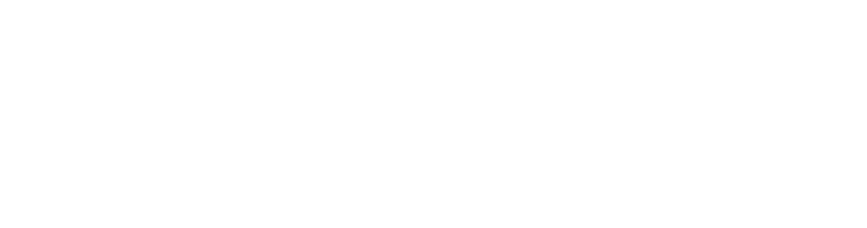
Set System Password (Установить системный
Позволяет изменять или удалять системный пароль.
пароль)
Set HDD Password (Задать пароль жесткого диска) Позволяет изменять или удалять пароль жесткого
диска.
Password on Boot (Пароль при загрузке) Позволяет установить ввод пароля при загрузке.
Computrace Включение или отключение функции Computrace.
TPM support (Поддержка TPM) Включает или выключает поддержку TPM.
Boot (Загрузка)
Вкладка Boot (Загрузка) позволяет изменить последовательность загрузки.
Exit (Выход)
Этот раздел позволяет сохранить или отменить изменения, а также загрузить стандартные настройки перед
выходом из программы настройки системы.
57
58
Оглавление
- Примечания, предупреждения и предостережения
- Работа с компьютером
- Обзор
- Извлечение карты памяти SD
- Извлечение пера диджитайзера
- Снятие крышки с наклейкой
- Извлечение SIM-карты
- Снятие нижней крышки
- Извлечение аккумулятора
- Извлечение платы беспроводной локальной сети (WLAN)
- Извлечение платы беспроводной глобальной сети (WWAN)
- Извлечение внутреннего устройства хранения (твердотельного накопителя)
- Извлечение батарейки типа «таблетка»
- Извлечение динамика
- Извлечение среднего каркаса в сборе
- Извлечение камеры
- Извлечение платы ввода-вывода
- Извлечение стыковочной платы
- Извлечение системной платы
- Извлечение кабеля низковольтной дифференциальной передачи сигналов (LVDS)
- Программа настройки системы
- Поиск и устранение неисправностей
- Технические характеристики
- Обращение в компанию Dell






